Теневые копии вирус шифратор
Обновлено: 25.04.2024
Важной составляющей стратегии защиты данных всегда было наличие резервных копий, из которых можно выполнить восстановление. Рассмотрим же несколько рекомендаций от моего коллеги Rick Vanover относительно того, как как уберечь СХД резервных копий от шифровальщиков (вне зависимости от того, используете вы решения Veeam или других производителей). Итак, добро пожаловать под кат.

Эта общечеловеческая рекомендация особенно актуальна в эпоху троянов-шифровальщиков.
- Резонно использовать для доступа к хранилищу бэкапов специально выделенные для этого учетные записи.
- Следует избегать назначения прав доступа к хранилищу всевозможным пользователям, за исключением тех, кому они необходимы для выполнения резервного копирования.
- И, конечно, не стоит повсеместно использовать учетку доменного админа.
2. Имейте резервные копии, хранящиеся offline (без подключения к инфраструктуре)
Весьма действенный способ обезопасить себя от проникновения трояна-шифровальщика – сохранять резервные копии offline (то есть вне работающей инфраструктуры). Например, если вы используете решение Veeam, то можно рассмотреть следующие опции:
| Где хранить данные | Пояснение |
|---|---|
| Магнитная лента | Всегда offline (если только не в процессе чтения-записи). |
| Реплика ВМ | Обычно выключена; в большинстве случаев будет задействована в среде с аутентификацией, отдельной от продакшена (например, хосты vSphere и Hyper-V в разных доменах). |
| Аппаратные снимки производственных СХД | Можно использовать для восстановления; обычно задействуются в среде с аутентификацией, отдельной от продакшена. |
| Бэкапы в Cloud Connect | Не подключаются непосредственно к инфраструктуре резервного копирования; задействуют иной механизм аутентификации. |
| Сменные носители (например, внешний жесткий диск) | Всегда offline (если только не в процессе чтения-записи). |
Если вы используете выделенную СХД только для хранения резервных копий, то обычно такое хранилище используется только во время окна резервного копирования (скажем, только ночью). В этом случае отдельным простым способом перевода резервной копии в оффлайн будет настройка расписания автоматического выключения/включения СХД на период времени, когда оно не требуется.
Предупредить распространение шифровальщиков можно, используя разные файловые протоколы. Например, если держать репозиторий на Linux, то в этом случае при резервном копировании и восстановлении с помощью Veeam будет использоваться аутентификация Linux, а файловая система может быть как ext3, так и ext4 (или другая). Таким образом можно дополнительно защитить свои резервные копии. Вот несколько примеров систем хранения резервных копий с таким подходом:
- СХД Data Domain со встроенной дедупликацией и использованием DDBoost (рекомендованный метод) или с монтированием NFS в случае, если DDBoost не используется
- СХД Hewlett Packard Enterprise (HPE) StoreOnce со встроенной дедупликацией и использованием Catalyst
- ExaGrid со встроенной дедупликацией и использованием Veeam agent


Это простое правило поможет вам практически в любой аварийной ситуации, при которой потребуется восстановить данные, и при этом оно не требует применения какой-либо специфической технологии. В эпоху шифровальщиков будет разумным добавить еще одну единичку к этому правилу, подразумевая, что один из носителей должен храниться offline. Приведенные выше опции (см. пункт 2) помогут вам с выбором носителя и способа хранения, что, в свою очередь, укрепит вашу инфраструктуру в противостоянии шифровальщикам.
Одна из угроз, которые несут с собой шифровальщики — это потенциальная возможность распространения на другие системы. Поэтому важно контролировать работу оборудования, процессов и приложений с целью выявления подозрительной активности. Так, Veeam ONE 9.5 предлагает вашему вниманию новое встроенное оповещение Possible ransomware activity (вероятная активность шифровальщика). Оно срабатывает, если замечена повышенная активность в использовании ЦПУ и рост количества операций записи на диск.
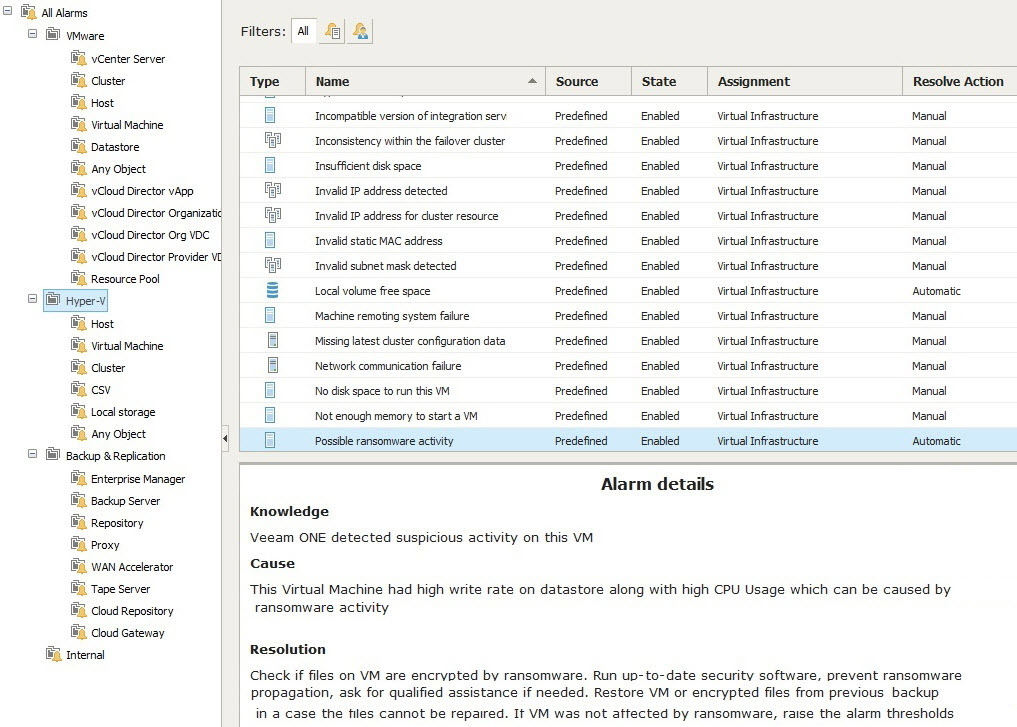
Для того, чтобы получить точку восстановления, хранящуюся на удаленной СХД и имеющую свою политику хранения (отличную от той, что задана в настройках бэкапа), удобно использовать задание переноса резервных копий Backup Copy Job. Это задание берет данные из репозитория резервных копий и на их основе создает точки восстановления на удаленной СХД. Так, например, если вы добавили еще одну СХД к инфраструктуре резервного копирования (допустим, Linux), то можно создать соответствующий репозиторий и затем настроить задание переноса для работы с ним.

Пока что не все системные администраторы насладились в полной мере знакомством с криптолокерами, хотя стараются многие. В этой статье я расскажу, что нужно сделать, чтобы облегчить попадание шифровальщика в инфраструктуру и обеспечить максимально разрушительные последствия.
В зависимости от мировоззрения и настроения написанное можно воспринимать как буквально, так и творчески.
Для начала нужно открыть RDP наружу – так будет проще работать сотрудникам, без всяких там неудобных VPN. Если шеф требует усилить информационную безопасность, просто повесьте внешний порт RDP на другой. Сканерам это не помешает, а начальник может и успокоится.
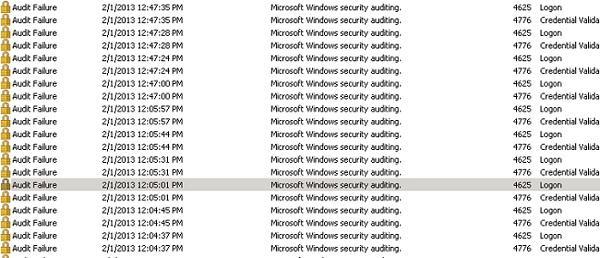
Брутфорс при включенном аудите неудачных попыток входа
На терминальном сервере отключите блокировку учетных записей, которая срабатывает после нескольких неудачных попыток входа;
Если на сервере терминала работает аналог fail2ban, например, Ts_block, EvlWatcher или RdpGuard, то удалите его немедленно. Такой сервис обеспечит вам блокировку на фаерволе IP–адреса после неудачных попыток подключения. Вы же не хотите мешать взлому, верно?
Когда RDP открыт наружу, у всех пользователей заданы простые пароли, а письма со ссылками на архивы регулярно приходят на почту, то вирус себя ждать не заставит. Следующая задача администратора – облегчить вновь прибывшему достойное кормление в инфраструктуре.

Это означает, что в системе включена политика ограниченного использования программ (SRP – Software Restriction Policies). Эта технология появилась во времена Windows XP и ее принцип работы очень прост: при настроенной политике ни один из исполняемых файлов, кроме разрешенных, не будет запущен. И действительно опасными для системы останутся только эксплойты.
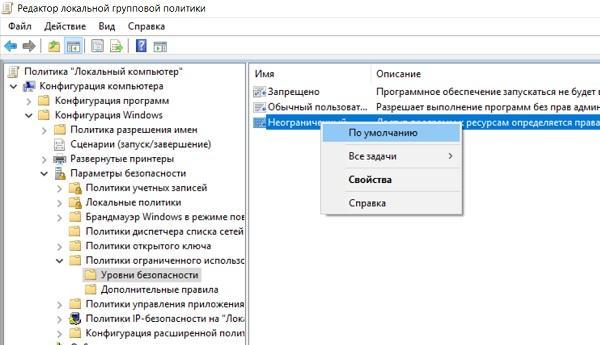
Но руководство может обратить внимание на отключение политики. В таком случае для вируса можно открыть другую лазейку. Обычно при настройке SRP разрешается запуск исполняемых файлов из системных папок, но остается без внимания один нюанс: в системных папках есть подпапки, в которых у пользователя есть права на создание файлов. Например, путь C:\Windows\Temp:
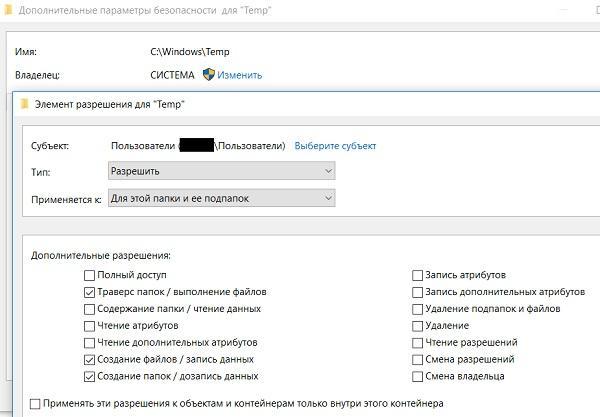
В параметрах безопасности разрешите создание файлов и их выполнение
Полный список занятных подпапок в системных каталогах можно получить с помощью Powershell или через утилиты вроде DumpSec.
Права администратора на компьютерах тоже помогают в получении хэшей. Поэтому если пользователю понадобится доступ к специфическим приложениям, то не стоит выделять его компьютер в отдельный VLAN. Оптимально вместе с правами локального администратора сразу выдать и доменного.
Если политика ограниченного использования программ отключена, то антивирус можно оставить: все равно шифровальщика, который использует установленный архиватор, антивирус сможет поймать только по сигнатурам. При этом UAC нужно отключить.
Теперь вирус гарантированно сможет проникнуть в инфраструктуру и зашифровать полезные данные. Однако для окончательного триумфа этого недостаточно: ведь у вас останутся резервные копии, которые быстро восстановят работоспособность. Поэтому что? Правильно, корректируем настройки резервного копирования – чтобы не мешали.
Не стоит отключать резервное копирование целиком – это вызовет массу вопросов даже у не очень подкованных сотрудников, когда вы вдруг не сможете восстановить по их просьбе удаленный файл.
Есть более изящные способы сделать так, чтобы восстановление системы после атаки шифровальщика стало невозможным:
Бэкапы должны быть на одном сервере: шифровальщик их зашифрует, а имеющиеся теневые копии – удалит;
Не следует хранить бэкапы за определенный период: лучше ежедневно создавать резервные копии, затирая предыдущие. И не нужно включать для бэкапа настройки копирования по собственному протоколу в свой репозиторий;
Теперь после атаки шифровальщика можно грустно, но уверенно говорить, что резервных копий нет. Это победа!
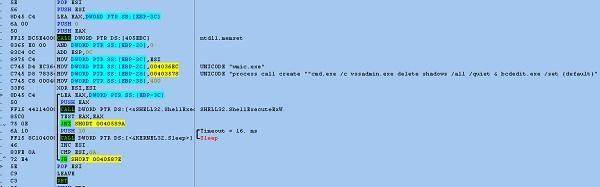
Spora ransomware удаляет теневые копии с помощью команды vssadmin.exe и отключает восстановление в загрузчике. UAC мог бы остановить это действие.
Хотя нет – вы можете сделать завершающий аккорд и стать посредником между организацией и авторами шифровальщиков. Для этого скажите начальнику, что вымогателям платить не надо, но есть компании, занимающиеся расшифровкой. После этого возьмите у него сумму, равную той, которую просят вымогатели плюс накиньте свой процент – и вуаля, к моральному удовольствию прибавилась еще и тихая денежная радость. Можно смело считать себя богом системных интриг и… лучше уволиться.
Обидно, что простейшая настройка SRP и закрытый чуть более серьезно периметр позволили бы избежать грустных последствий. Надеюсь, материал поможет кому-то организовать защиту предприятия более разумно или хотя бы задуматься об этом.

30.11.2020

itpro

Windows 10, Windows 7, Групповые политики

комментариев 30
Продолжаем серию статей о методах противодействия вирусам-шифровальщикам. В прошлый раз мы рассмотрели простую методику превентивной защиты от шифровальщиков на файловых серверах с помощью FSRM. Сегодня речь пойдет о методе восстановления данных, позволяющем безболезненно восстановить файлы, в случаях, если вирус уже прорвался и зашифровал документы на компьютере пользователя.
Самый простой способ вернуть оригинальные данные после шифрования документов трояном-шифровальщиком – восстановить данные из резервной копии. И если централизованное резервное копирование данных на серверах еще можно организовать, то бэкап данных с компьютеров пользователей обеспечить гораздо сложнее. К счастью, в Windows уже есть встроенный механизм ведения резервных копий — теневые копии, создаваемые службой Volume Shadow Copy Service (VSS).
Для обеспечения возможности восстановления старых версий файлов из VSS снапшотов, должны выполняться следующие условия:
- служба VSS должна быть включена для защищаемых томов
- на диске должно быть достаточно свободного места для хранения снимков (не менее 10-20%)
- у пользователя не должно быть прав локального администратора на своем компьютере (большинство современных шифровальщиков, запущенных с правами администратора удаляют все доступные VSS снимки), а защита User Account Control (UAC) включена
Рассмотрим механизм централизованного управления политикой создания снимков в доменной среде Active Directory для обеспечения возможности восстановления данных после атаки вируса-шифровальщика.
Включение службы VSS на компьютерах с помощью GPO
В первую очередь создадим групповую политику, которая бы включала службу Volume Shadow Copy Service (VSS) на компьютерах пользователей. Для этого в консоли GPMC.msc создадим новый объект GPO с именем VSSPolicy и назначим его на OU с компьютерами пользователей.
Перейдем в режим редактирования GPO. Затем в разделе Computer Configuration->Windows Settings->Security Settings->System Service в списке служб нужно найти службу Volume Shadow Copy и задать для нее тип запуска Automatic.
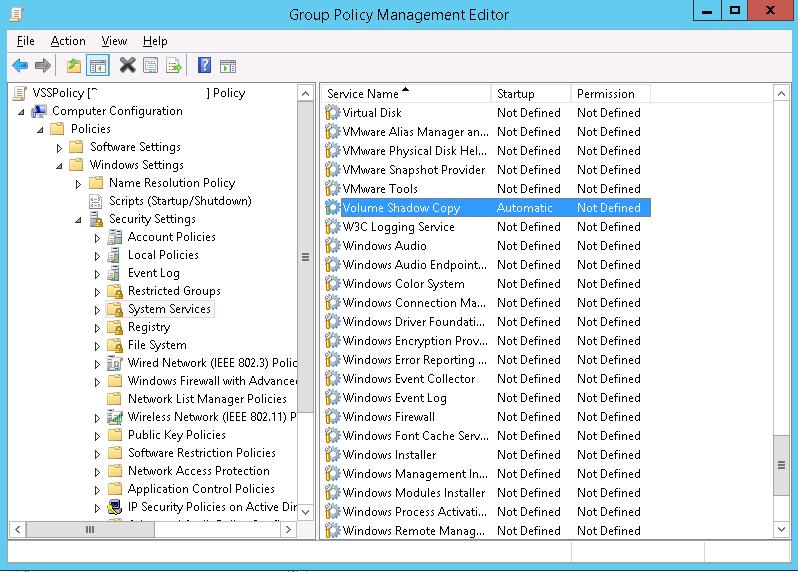
Копирование файла vshadow.exe на компьютеры пользователей с помощью GPO
Для создания и управления теневыми копиями на ПК пользователей нам понадобится утилита vshadow.exe из комплекта Windows SDK. В данном примере мы будем использовать vshadow из SDK для Windows 7 x64 (в моем случае она корректно отработала как на Windows 7 так и на Windows 10 x64). С помощью GPP скопируем файл vshadow.exe в каталог %windir%\system32 на все компьютеры.
Для этого в разделе политики Computer Configuration –> Preferences –> Windows Settings -> Files создадим новую политику, копирующую файл vshadow.exe из каталога \\domain.loc\SYSVOL\domain.loc\scripts\ (файл должен быть скопирован сюда предварительно) в каталог %windir%\system32\vshadow.exe (нужно указывать имя файла в destination) . Эту политику можно настроить, чтобы она отработала только один раз (Apply once and do not reapply).
PowerShell скрипт для создания теневых снимков всех томов
Далее нам понадобится скрипт, который бы определял список дисков в системе, включал бы для всех ведение теневых снимков и создавал бы новый VSS-снапшот. У меня получился такой скрипт:
$HDDs = GET-WMIOBJECT –query "SELECT * from win32_logicaldisk where DriveType = 3"
foreach ($HDD in $HDDs) $Drive = $HDD.DeviceID
$vssadminEnable ="vssadmin.exe Resize ShadowStorage /For=$Drive /On=$Drive /MaxSize=10%"
$vsscreatess = "vshadow.exe -p $Drive"
cmd /c $vssadminEnable
cmd /c $vsscreatess
>
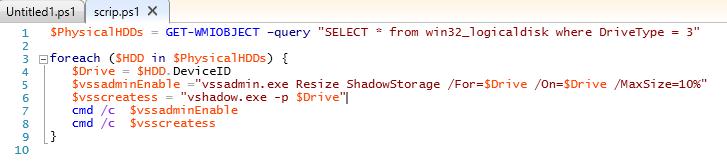
Первая срока позволяет найти все диски в системе, а затем для каждого диска утилита vshadow активирует ведение теневых копий, которые должны занимать не более 10% места и создает новую копию.
Этот скрипт сохраним в файл vss-script.ps1 и также скопируем на компьютеры пользователей через GPO.
Задание планировщика по созданию VSS-снимков
Последнее, что осталось сделать – создать на всех ПК задание планировщика, которое регулярно бы запускало скрипт PowerShell vss-script.ps1 и создавало бы новый vss снимок дисков. Проще всего создать такое задание через GPP. Для этого в разделе Computer Configuration -> Preferences -> Scheduled Tasks создадим новое задание планировщика (New-> Scheduled Task (at least Windows 7) с именем: create vssnapshot, которое запускается от имени NT AUTHORITY\System с повышенными правами.
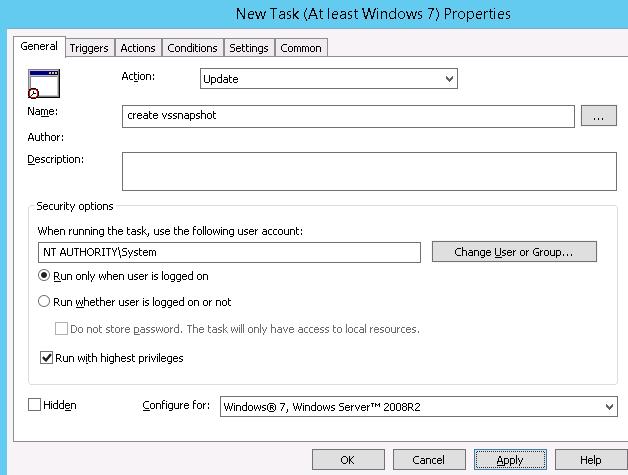
Допустим, задание должно запускаться каждый день в обед в 13:20 (здесь нужно самостоятельно продумать необходимую частоту создания снимков).
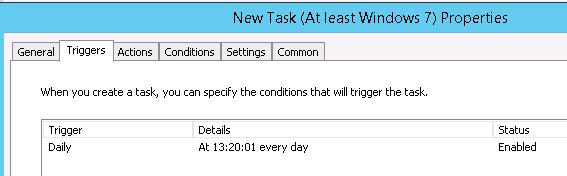
Запускаемый скрипт: %windir%\System32\WindowsPowerShell\v1.0\powershell.exe
с аргументом %windir%\system32\vss-script.ps1

Совет. Нужно предусмотреть также создание еженедельного задания планировщика, удаляющего старые VSS снимки. Для этого нужно создать новое задание планировщика, запускающего скрипт аналогичный первому, но со строками:
$vssadminDeleteOld = “vshadow.exe -do=%$Drive”
cmd /c $vssadminDeleteOld
Восстановление исходных данных из теневой копии тома
В том случае, если шифровальщик все-таки попал на ПК пользователя и сделал свое черное дело, после искоренения его из системы, администратор может восстановить документы пользователя из последнего снимка.
Список всех доступных снимком можно вывести командой:
vssadmin.exe list shadows
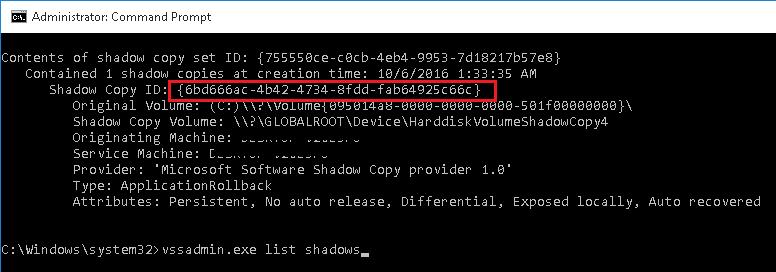
В нашем примере последний снимок сделан 10/6/2016 1:33:35 AM и имеет Shadow Copy >
Смонтируем снапшот на чтение в виде отдельного драйва системы по его ID:
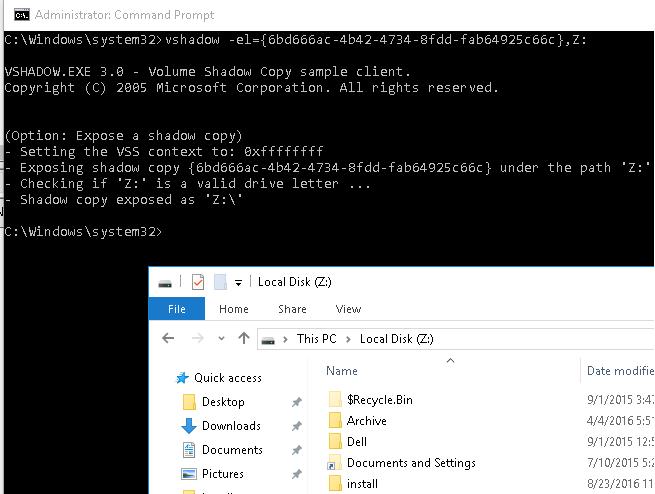
Теперь с помощью File Explorer или любого файлового менеджера скопируйте оригинальные файлы с диска Z:, представляющего собой содержимое подключенного снимка диска.
Чтобы отмонтировать диск со снимком:
Совет. Есть и более удобный графический инструмент для просмотра и извлечения данных из снимков VSS – ShadowExplorer.
Заключение
Конечно, теневые копии VSS не являются методом борьбы с вирусами-шифровальщиками и не отменяют комплексного подхода в организации безопасности сети от вирусов (антивирусы, блокировка запуска исполняемых файлов с помощью SRP или AppLocker политик, репутационные фильтры SmartScreen и т.д.). Однако, простота и доступность механизма теневых копий томов является, на мой взгляд, большим преимуществом этого простого способа восстановления зашифрованных данных, который очень вероятно пригодится в случае проникновения заразы на компьютер пользователя.

15.05.2017

itpro

Microsoft Patch Day

комментариев 12
Вероятно, из СМИ, все уже в курсе, что 12 мая по всему миру зафиксированы массовые заражения ОС Windows вирусом-шифровальщиком Wana decrypt0r 2.0 (WannaCry, WCry). Для атаки используется довольно свежая уязвимость в протоколе доступа к общим файлам и принтерам — SMBv1. После заражения компьютера, вирус шифрует некоторые файлы (документы, почту, файлы баз) на жестком диске пользователя, меняя их расширения на WCRY. За расшифровку файлов вирус-вымогатель требует перевести 300$. Под угрозой в первую очередь находятся все ОС Windows, на которых отсутствует исправляющее уязвимость обновление, с включенным протоколом SMB 1.0, напрямую подключенные к Интернету и с доступным извне портом 445. Отмечались и другие способы проникновения шифровальщика в системы (зараженные сайты, рассылки). После попадания вируса внутрь периметра локальной сеть, он может распространяться автономно, сканируя уязвимые хосты в сети.
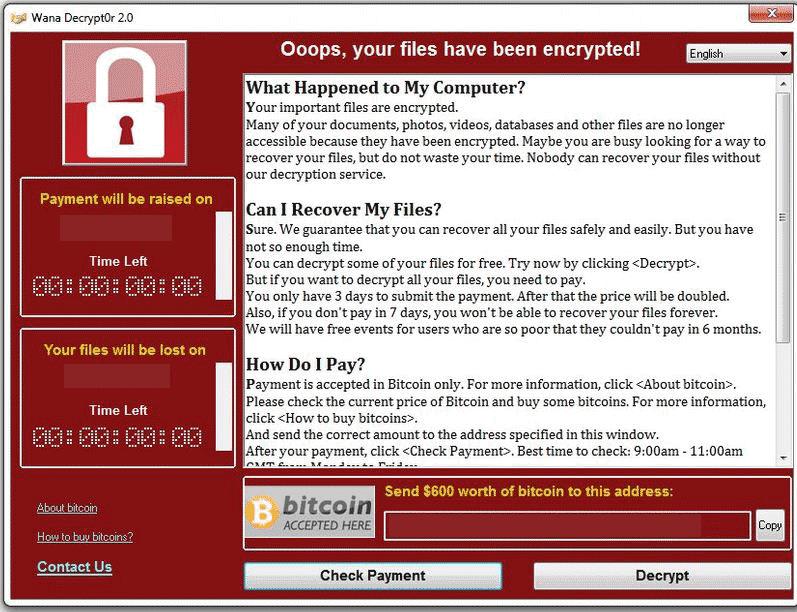
Обновления безопасности Windows для защиты от WannaCry
Уязвимость в SMB 1.0, эксплуатируемая вирусом, исправлена в обновлениях безопасности MS17-010, выпущенных 14 марта 2017 года. В том случае, если ваши компьютеры регулярно обновляются через Windows Update или WSUS, достаточно проверить наличие данного обновления на компьютере как описано ниже.
В том случае, если команда возвращает подобный ответ, значит патч, закрывающий уязвимость, у вас уже установлен.

Если команда ничего не возвращает, нужно скачать и установить соответствующее обновления. В том случае, если установлены апрельские или майские обновления безопасности Windows (в рамках новой накопительной модели обновления Windows), ваш компьютер также защищен.
Стоит отметить, что, несмотря на то что Windows XP, Windows Server 2003, Windows 8 уже сняты с поддержки, Microsoft оперативно выпустило обновление и дня них.
Совет. Прямые ссылки на патчи для исправления уязвимости под снятые с поддержки системы:
Отключение SMB v 1.0
Простым и действенным способом защиты от уязвимости является полное отключение протокола SMB 1.0 на клиентах и серверах. В том случае, если в вашей сети не осталось компьютеров с Windows XP или Windows Server 2003, это можно выполнить с помощью команды
dism /online /norestart /disable-feature /featurename:SMB1Protocol
Статус атаки WCry
Естественно, авторам вируса ничего не мешает написать свежую версию своего творения под эксплойт ETERNALBLUE, и он продолжит свое черное дело. Таким образом, для предотвращения атак Ransom:Win32.WannaCrypt необходимо установить нужные обновления (и устанавливать их регулярно), обновить антивирусы, отключить SMB 1.0 (если применимл), и не открывать без необходимости порт 445 в Интернет.
И еще приведу ссылки на полезные статьи, позволяющие минимизировать вред и вероятность атаки шифровальщиков в Windows системах:

Что такое вирус шифратор
Вирус шифровальщик - это разновидность троянской программы, в задачи которой входит заражение рабочей станции пользователя, выявления на нем файлов необходимого формата (например, фото, аудиозаписи, видео файлы) их последующее шифрование со сменой типа файла, в результате чего пользователь их больше не сможет открыть, без специальной программы дешифратора. Выглядит это вот так.

Форматы зашифрованных файлов
Самыми распространенными форматами файлов после шифрования являются:
Последствия вируса шифровальщика
Опишу самый распространенный случай в котором задействован вирус шифратор. Представим себе обычного пользователя в любой абстрактной организации, в 90 процентах случаев у пользователя есть интернет за его рабочим местом, так как с помощью него он приносит прибыль компании, он совершает серфинг в интернет пространстве. Человек не робот и может отвлекаться от работы, просматривая интересные ему сайты, или сайты которые ему посоветовал его друг. В результате этой деятельности, он может заразить свой компьютер шифровальщиком файлов, сам того не подозревая и узнать об этом, тогда, когда уже будет поздно. вирус сделал свое дело.
Вирус в момент своей работы старается обработать все файлы, к которым у него есть доступ, тут и начинается, что важные документы в папке отдела, к которым у пользователя есть доступ, вдруг превращаются в цифровой мусор, локальные файлы и многое другое. Понятно, что должны быть резервные копии файловых шар, но как быть с локальными файлами, которые могут составлять всю работу человека, в результате компания теряет деньги, за простой работы, а системный администратор выходит из зоны комфорта и тратит свое время на расшифровку файлов.
То же самое может быть и у рядового человека, но последствия тут локальные и касаются лично его и его семьи, очень печально видеть случаи, когда вирус зашифровал все файлы, включая семейных архив фотографий и у людей не осталось резервной копии, ну не принято у обычных пользователей ее делать.
С облачными сервиса все не так просто, если вы все храните там и не используете толстого клиента у себя в операционной системе Windows, одно дело, там в 99% вам ничего не грозит, но вот если вы используете, например, "Яндекс диск" или "mail Облако" синхронизируя файлы со своего компьютера на него, то заразившись и получив, что все файлы зашифрованы, программа их отправит прямиком облако и вы так же все потеряете.

Запомните, что ни один современный антивирус, на сегодняшний момент не может обеспечить windows защиту от шифровальщиков, по одной простой причине, что данный троян ничего подозрительного с его точки зрения не делает, он по сути ведет себя как пользователь, он читает файлы, записывает, в отличии от вирусов он не пытается изменить системные файлы или добавить ключи реестра, поэтому его обнаружение такое сложное, нет грани отличающий его от пользователя
Источники троянов шифровальщиков
Давайте попытаемся выделить основные источники проникновения шифратора к вам на компьютер.
- Электронная почта > очень часто людям приходят непонятные или фейковые письма с ссылками или зараженными вложениями, кликнув по которым, жертва начинает устраивать себе бессонную ночь. Как защитить электронную почту я вам рассказывал, советую почитать.
- Через программное обеспечение - вы скачали программу из неизвестного источника или поддельного сайта, в ней зашит вирус шифратор, и при установке ПО вы его себе заносите в операционную систему.
- Через флешки - люди до сих пор очень часто ходят друг к другу и переносят через флешки кучу вирусов, советую вам почитать "Защита флешки от вирусов"
- Через ip камеры и сетевые устройства имеющие доступ в интернет - очень часто из-за кривых настроек на роутере или ip камере подключенной в локальную сеть, хакеры заражают компьютеры в той же сети.
Как защитить от вируса шифровальщика ваш ПК
Защищает от шифровальщиков грамотное использование компьютера, а именно:
- Не открывайте не известную вам почту и не переходите по непонятным ссылкам, каким бы образом они к вам не попали, будь то почта или любой из мессенджеров
- Максимально быстро устанавливайте обновления операционной системы Windows или Linux, они выходят не так часто, примерно раз в месяц. Если говорить про Microsoft, то это второй вторник, каждого месяца, но в случае с шифровальщиками файлов, обновления могут быть и нештатные.
- Не подключайте к своему компьютеру неизвестные флешки, просите друзей скинуть лучше ссылку на облако.
- Убедитесь, что если вашему компьютеру не нужно быть доступным в локальной сети для других компьютеров, то выключите доступ на него.
- Ограничьте права доступа на файлы и папки
- Установка антивирусного решения
- Не устанавливайте непонятные программы, взломанные непонятно кем
С первыми тремя пунктами все понятно, а вот на оставшихся двух я остановлюсь подробнее.
Отключаем сетевой доступ к вашему компьютеру
Когда меня спрашивают как организовывается в windows защита от шифровальщиков, то первым делом я рекомендую людям отключить "службу доступа к файлам и принтерам сетей Microsoft", которая позволяет другим компьютерам получить доступ к ресурсам данного компьютера с помощью сетей Microsoft. Это так же актуально от любопытных системных администраторов, работающих у вашего провайдера.
Отключить данную службу и защититься от шифровальщиков в локальной или провайдерской сети, можно следующим образом. Нажимаем сочетание клавиш WIN+R и в открывшемся окне выполнить, вводим команду ncpa.cpl. Я это покажу на своем тестовом компьютере с операционной системой Windows 10 Creators Update.

Выбираем нужный сетевой интерфейс и кликаем по нему правой кнопкой мыши, из контекстного меню выбираем пункт "Свойства"

Находим пункт "Общий доступ к файлам и принтерам для сетей Microsoft" и снимаем с него галку, после чего сохраняем, все это поможет защитить компьютер от вируса шифровальщика в локальной сети, ваша рабочая станция просто не будет доступна.

Ограничение прав доступа
Защита от вируса шифровальщика в windows может быть реализована вот таким интересным способом, я расскажу как я сделал для себя. И так основная проблема в борьбе с шифровальщиками, заключается в том, что антивирусы, просто не могут в режиме реального времени с ними бороться, ну не может он на сегодняшний момент защитить вас, поэтому будем хитрее. Если у вирус шифратора нет прав на запись, то он и не сможет ничего сделать с вашими данными. Приведу пример, у меня есть папка фотографии, она хранится локально на компьютере, плюс есть две резервные копии на разных жестких дисках. На своем локальном компьютере я сделал на нее права, только на чтение, для той учетной записи под которой сижу за компьютером. Если бы вирус попал, то прав у него просто не хватило бы, все как видите просто.
Как все это реализовать, чтобы защититься от шифровальщиков файлов и все уберечь, делаем следующее.
- Выбираем нужные вам папки. Старайтесь использовать именно папки, с ними проще назначать права. А в идеале создайте папку, под названием только для чтения, и уже в нее помещайте все нужные вам файлы и папки. Чем хорошо, назначив на верхней папке права, они автоматически будут применены и для других, находящихся в ней папок. Как только скопируете все нужные файлы и папки в нее, переходите к следующему пункту
- Щелкаем по папке правым кликом из из меню выбираем "Свойства"

- Переходим на вкладку "Безопасность" и нажимаем кнопку "Изменить"

- Пробуем удалить группы доступа, если получаете окно с предупреждением, что "Невозможно удалить группу, так как этот объект наследует разрешения от своего родителя", то закрываем его.

- Нажимаем кнопку "Дополнительно". В открывшемся пункте, нажмите "отключить наследования"

- На вопрос "Что вы хотите сделать с текущим унаследованными разрешениями" выберите "Удалить все унаследованные разрешения из этого объекта"


- Сохраняем изменения. Обратите внимание, что теперь только владелец папки может изменять разрешения.

- Теперь на вкладке "Безопасность" нажмите "Изменить"


- Нам необходимо добавить группу "Все", для этого нажмите "Поиск" и выберите нужную группу.

- Для защиты Windows от шифровальщика, у вас для группы "Все" должны быть выставлены права, как на картинке.

- Все теперь никакой вирус шифратор вам для ваших файлов в данной директории не грозит.

Я надеюсь, что Microsoft и другие антивирусные решения смогут улучшить свои продукты и защитят компьютеры от шифровальщиков, до их вредоносной работы, но пока этого не произошло, соблюдайте те правила, что я вам описал и делайте всегда резервные копии важных данных.
Читайте также:

